【Vue.js交互性提升秘籍】:Element-UI Select底部按钮功能的快速实现
发布时间: 2024-12-26 08:16:53 阅读量: 7 订阅数: 11 


详解为element-ui的Select和Cascader添加弹层底部操作按钮
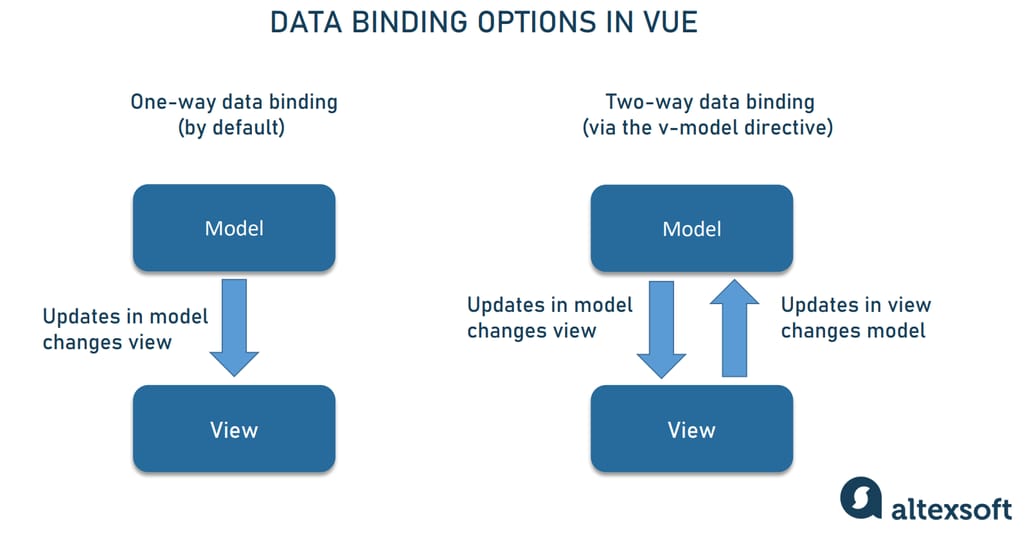
# 摘要
Vue.js 是一个流行的前端JavaScript框架,而Element-UI是基于Vue.js的一套桌面端组件库,本文旨在介绍Vue.js与Element-UI的基础知识,特别是在实现交互性方面的核心概念和技术。首先从Vue.js的交互性基础,包括数据绑定机制和组件化开发进行阐述。接着深入解析Element-UI中的Select组件,探讨其属性、事件以及定制化需求。然后,本论文讨论了Vue.js插槽技术在实现底部按钮功能中的应用,并通过实践操作展示了整个功能的实现过程,包括功能需求定义、编码实现以及功能测试和优化。最后,扩展阅读部分提供了Vue.js在实现过渡效果、动画和异步交互处理方面的技巧和高级用法,以进一步提升用户界面的交互体验。
# 关键字
Vue.js;Element-UI;数据绑定;组件化开发;插槽技术;交互性提升
参考资源链接:[如何为Element-UI Select和Cascader添加底部操作按钮](https://wenku.csdn.net/doc/64534386fcc53913680430ae?spm=1055.2635.3001.10343)
# 1. Vue.js与Element-UI简介
Vue.js是一个渐进式JavaScript框架,专注于构建用户界面。它以数据驱动和组件化的理念为核心,旨在简化前端开发流程。Element-UI是基于Vue.js的桌面端组件库,它提供了丰富的UI元素,使得开发者可以快速搭建美观且响应式的管理后台界面。
在深入探讨Vue.js和Element-UI之前,让我们首先理解这两个工具的基本概念及其交互性设计原则。Vue.js的响应式系统让数据绑定变得简洁而高效,而Element-UI通过预设的组件,让界面设计更加直观和一致。
接下来的章节会具体分析Vue.js的交互性基础,以及如何在Element-UI的组件上实现定制化需求。我们会逐一解析,从Vue.js的基础指令、组件化开发,到Element-UI的Select组件的应用,并结合具体案例来介绍如何实现一个底部按钮功能。通过这些步骤,我们不仅能够加深对技术的理解,还能够掌握实际应用中的操作技巧。
# 2. Vue.js交互性基础
### 2.1 Vue.js数据绑定机制
#### 2.1.1 声明式渲染
在Vue.js中,声明式渲染是一个核心概念,它允许开发者以简单直观的方式描述DOM如何基于数据变化。Vue利用其响应式系统自动追踪依赖,当数据变化时,相应的视图也会更新。
```javascript
// 示例:Vue.js的基本数据绑定
var app = new Vue({
el: '#app',
data: {
message: 'Hello Vue!'
}
})
```
```html
<!-- HTML模板 -->
<div id="app">
<p>{{ message }}</p>
</div>
```
在上述代码中,数据对象中的`message`属性被绑定到`#app`元素内的`<p>`标签上。当`message`的值在Vue实例的数据对象中改变时,`<p>`标签内的内容也会自动更新。
#### 2.1.2 响应式原理
Vue.js的响应式原理是基于发布/订阅模式,利用`Object.defineProperty`方法,对数据对象的所有属性进行拦截,当属性被访问或者修改时,Vue能够立刻知道,并且做出响应。如果属性值是对象,Vue还会递归地将其属性也转换为响应式的。
### 2.2 Vue.js组件化开发
#### 2.2.1 组件的定义和使用
Vue.js的组件是可复用的Vue实例。定义一个组件基本步骤包括创建一个构造器,并且定义组件选项。
```javascript
// 定义一个名为todo-item的组件
Vue.component('todo-item', {
template: '<li>This is a todo</li>'
})
```
在使用组件时,只需在Vue的模板中引入即可。
```html
<ol>
<todo-item></todo-item>
</ol>
```
#### 2.2.2 组件间的通信
组件间通信是开发复杂应用时必须考虑的问题。Vue.js提供了多种通信方式:
1. 父子组件通信:
- `props`用于父组件向子组件传递数据。
- `$emit`用于子组件向父组件发送消息。
2. 兄弟组件通信:
- 使用`event bus`或者Vuex进行通信。
3. 任意组件通信:
- 通过中央事件总线或全局状态管理。
### 2.3 Vue.js指令与事件处理
#### 2.3.1 内置指令的深入理解
Vue.js内置了丰富的指令,比如`v-bind`用于动态绑定一个或多个属性,或一个组件prop到表达式。指令是Vue模板中的特殊属性,以`v-`开头,指令被绑定元素的事件监听器所驱动。
```html
<!-- 动态绑定class -->
<div v-bind:class="{ active: isActive }"></div>
```
在该示例中,如果`isActive`为true,则`active`类将被添加到div元素上。
#### 2.3.2 事件绑定与自定义事件
Vue.js中的事件绑定使用`v-on`指令,它可以绑定一个事件监听器,用于调用在Vue实例中定义的方法。
```html
<button v-on:click="doThis"></button>
```
而自定义事件则常用于组件通信,子组件可以使用`$emit`来触发事件,父组件通过监听这些事件,从而实现子组件向父组件的通信。
```javascript
// 子组件内部触发自定义事件
this.$emit('some-event', { a: 1 });
// 父组件监听该事件
<child-component v-on:some-event="handleSomeEvent"></child-component>
```
通过本章节的介绍,我们已经了解了Vue.js交互性的基础知识,接下来我们将具体探讨Element-UI框架中的Select组件,了解它是如何帮助开发者更高效地实现表单的交互设计。
# 3. Element-UI Select组件解析
## 3.1 Element-UI Select组件概述
### 3.1.1 Select组件的属性和事件
Element-UI 的 Select 组件是一个下拉选择框,支持单选和多选。它提供了丰富的属性来满足不同的业务需求,例如 `disabled` 属性可以禁用整个选择框,而 `multiple` 属性则可以让用户进行多选操作。
```html
<el-select v-model="value" multiple placeholder="请选择">
<el-option
v-for="item in options"
:key="item.value"
:label="item.label"
:value="item.value">
</el-option>
</el-select>
```
- `v-model`: 绑定选中值。对于单选,绑定一个字符串。对于多选,绑定一个字符串数组。
- `placeholder`: 占位符,未选择任何选项时的提示信息。
- `disabled`: 禁用整个选择框。
- `multiple`: 是否允许多选。
除了这些属性外,Select 组件也触发一些事件,比如 `change` 事件会在用户选择一个选项时触发。
```javascript
new Vue({
el: '#app',
data: {
value: []
},
methods: {
handleChange(value) {
console.log(`当前选中的值是: ${value}`);
}
}
});
```
### 3.1.2 Select组件的使用场景
Select 组件常用于表单中,尤其是在需要收集用户输入并提供一组预设选项的场景下。它也可以在表格和详情页中使用,为用户提供快捷的选择操作。
在设计表单时,使用 Select 组件可以让用户从多个选项中快速选择,例如选择省份、城市或商品类别等。相比输入文本,Select 组件可以减少用户的输入错误,提高数据的准确性。
## 3.2 Element-UI Select定制化需求分析
### 3.2.1 常见的定制化需求
在实际的项目中,我们可能会遇到需要对 Select 组件进行定制化处理的场景。常见的定制化需求包括:
- 自定义下拉菜单的样式,比如改变菜单背景色、字体颜色等。
- 在选择框中自定义选项的内容和结构。
- 对于多选情况,定制显示所选项的方式(如显示为标签、计数等)。
对于自定义选项的内容,Element-UI 提供了插槽(slot)功能,允许我们插入自定义的模板代码。如下:
```html
<el-select v-model="value">
<el-option
v-for="item in options"
:key="item.value"
:label="item.label"
:value="item.value">
<template #default="{ option }">
<span>{{ option.label }}</span>
<span style="float: right;
```
0
0





